Cara mengoperasikan microsoft excel – Selamat datang di dunia Microsoft Excel, perangkat lunak spreadsheet yang sangat berharga untuk mengelola, menganalisis, dan memvisualisasikan data. Panduan komprehensif ini akan memandu Anda melalui semua aspek penting Excel, memberdayakan Anda untuk menguasai keterampilan yang tak ternilai ini.
Excel menawarkan banyak manfaat, termasuk mengatur dan menyimpan data dengan mudah, melakukan perhitungan kompleks dengan cepat, membuat grafik dan bagan informatif, serta mengotomatiskan tugas melalui fitur-fitur canggih.
Pengenalan
Microsoft Excel adalah aplikasi perangkat lunak spreadsheet yang dikembangkan oleh Microsoft. Ini digunakan untuk mengelola, menganalisis, dan memvisualisasikan data dalam bentuk tabel, bagan, dan grafik.
Excel sangat populer dan banyak digunakan di berbagai bidang, termasuk bisnis, keuangan, penelitian, dan pendidikan. Ini menawarkan berbagai fitur yang membuatnya menjadi alat yang ampuh untuk mengelola dan menganalisis data.
Kegunaan dan Manfaat Excel
Berikut adalah beberapa kegunaan dan manfaat utama menggunakan Microsoft Excel:
- Pengelolaan Data:Excel memungkinkan Anda mengatur data dalam bentuk tabel, membuatnya mudah untuk mengurutkan, memfilter, dan mengelola data.
- Analisis Data:Excel menyediakan berbagai fungsi dan rumus untuk menganalisis data, seperti rata-rata, jumlah, dan deviasi standar.
- Visualisasi Data:Excel dapat digunakan untuk membuat berbagai jenis grafik dan bagan, seperti bagan batang, bagan garis, dan bagan pie, untuk memvisualisasikan data dan mengidentifikasi tren dan pola.
- Otomatisasi:Excel memungkinkan Anda mengotomatiskan tugas-tugas berulang menggunakan makro dan fitur pemrograman Visual Basic for Applications (VBA).
- Kolaborasi:Excel memungkinkan beberapa pengguna bekerja pada buku kerja yang sama secara bersamaan, memfasilitasi kolaborasi dan pengambilan keputusan.
Antarmuka dan Navigasi
Excel punya antarmuka yang ramah pengguna, bikin navigasinya gampang banget. Mari kita bahas menu, toolbar, dan lembar kerja.
Menu
Menu berisi perintah-perintah yang kamu butuhkan buat kerja di Excel. Ada tab-tab seperti Beranda, Sisipkan, Tata Letak Halaman, dan lainnya. Setiap tab punya menu-menu tertentu.
Toolbar
Toolbar terletak di bawah menu. Isinya tombol-tombol pintasan buat perintah yang sering dipakai, seperti Simpan, Salin, dan Tempel. Toolbar bisa kamu sesuaikan sesuai kebutuhan.
Lembar Kerja
Lembar kerja adalah tempat kamu nginput dan ngolah data. Terdiri dari sel-sel yang tersusun dalam baris dan kolom. Kamu bisa bikin banyak lembar kerja dalam satu file Excel.
Memasukkan dan Mengedit Data
Memasukkan dan mengedit data di Microsoft Excel adalah proses penting yang memungkinkan pengguna membuat dan mengelola spreadsheet. Mari kita bahas langkah-langkahnya.
Memasukkan Data
- Klik sel tempat Anda ingin memasukkan data.
- Ketik data yang ingin Anda masukkan dan tekan Enter.
Jenis Data
Excel mendukung berbagai jenis data, termasuk:
- Teks: Kata, frasa, atau karakter.
- Angka: Nilai numerik, seperti bilangan bulat atau desimal.
- Tanggal: Tanggal tertentu, seperti “1 Januari 2023”.
- Waktu: Waktu tertentu, seperti “10:00 AM”.
Mengedit Data
- Klik dua kali pada sel yang berisi data yang ingin Anda edit.
- Ubah data sesuai kebutuhan.
- Tekan Enter untuk menyimpan perubahan.
Menghapus Data
- Pilih sel yang berisi data yang ingin Anda hapus.
- Tekan tombol Delete pada keyboard.
Memindahkan Data
- Pilih sel yang berisi data yang ingin Anda pindahkan.
- Seret dan lepas sel ke lokasi baru.
Pemformatan Sel
Pemformatan sel sangat penting untuk membuat spreadsheet yang mudah dibaca dan dipahami. Microsoft Excel menyediakan berbagai opsi pemformatan untuk menyesuaikan tampilan dan nuansa sel Anda.
Opsi Pemformatan Dasar
- Font:Ubah jenis, ukuran, dan warna font untuk membuat teks lebih menonjol.
- Warna:Isi sel dengan warna latar belakang atau ubah warna teks untuk membedakan data penting.
- Perataan:Sesuaikan perataan teks dalam sel secara horizontal (kiri, tengah, kanan) dan vertikal (atas, tengah, bawah).
- Batas:Tambahkan batas di sekitar sel untuk memisahkan data dan membuat spreadsheet lebih terorganisir.
Memformat Sel Secara Khusus, Cara mengoperasikan microsoft excel
Selain opsi pemformatan dasar, Excel juga memungkinkan Anda menerapkan format khusus ke sel. Format ini dapat mencakup:
- Format angka (misalnya, mata uang, persentase, tanggal)
- Format teks (misalnya, huruf besar, huruf kecil, huruf miring)
- Format bersyarat (misalnya, warna sel berdasarkan nilai atau kondisi tertentu)
Aturan Pemformatan Terbaik
Berikut adalah beberapa aturan umum untuk pemformatan sel:
- Konsisten: Gunakan skema pemformatan yang konsisten di seluruh spreadsheet.
- Kontras: Gunakan warna dan font yang kontras untuk membuat data mudah dibaca.
- Minimalis: Hindari penggunaan pemformatan yang berlebihan, karena dapat membuat spreadsheet sulit dibaca.
- Relevan: Pilih format yang sesuai dengan jenis data yang Anda tampilkan.
Rumus dan Fungsi
Rumus dan fungsi merupakan komponen penting dalam Microsoft Excel yang memungkinkan kita melakukan perhitungan dan manipulasi data secara efisien. Rumus adalah ekspresi yang melakukan perhitungan berdasarkan nilai sel, sedangkan fungsi adalah rumus yang telah ditentukan sebelumnya yang melakukan tugas tertentu.
Fungsi Excel Umum
- SUM:Menjumlahkan nilai dalam suatu rentang sel.
- AVERAGE:Menghitung rata-rata nilai dalam suatu rentang sel.
- COUNT:Menghitung jumlah sel yang berisi nilai dalam suatu rentang sel.
- IF:Mengembalikan nilai yang berbeda berdasarkan kondisi tertentu.
- VLOOKUP:Mencari nilai dalam suatu rentang sel berdasarkan nilai yang diberikan.
Sintaks dan Argumen Fungsi
Setiap fungsi memiliki sintaks tertentu yang menentukan argumen yang harus disediakan. Argumen adalah nilai atau referensi sel yang digunakan oleh fungsi untuk melakukan perhitungan.
| Fungsi | Sintaks | Argumen |
|---|---|---|
| SUM | =SUM(range) | Range sel yang akan dijumlahkan |
| AVERAGE | =AVERAGE(range) | Range sel yang akan dirata-ratakan |
| COUNT | =COUNT(range) | Range sel yang akan dihitung jumlahnya |
Grafik dan Bagan
Excel menyediakan berbagai macam grafik dan bagan yang dapat membantu Anda memvisualisasikan dan menganalisis data dengan mudah. Dari diagram batang sederhana hingga bagan garis yang kompleks, Excel memiliki semua yang Anda butuhkan untuk menyajikan data Anda secara efektif.
Jenis Grafik dan Bagan
Jenis grafik dan bagan yang tersedia di Excel meliputi:
- Diagram Batang
- Diagram Garis
- Diagram Lingkaran
- Bagan Scatter
- Bagan Histogram
- Bagan Gelembung
Membuat dan Mengedit Grafik
Membuat grafik di Excel sangat mudah. Cukup pilih rentang data yang ingin Anda visualisasikan, lalu klik tab “Sisipkan” dan pilih jenis grafik yang Anda inginkan. Anda juga dapat mengedit grafik yang ada dengan mengkliknya dan menggunakan opsi yang tersedia di tab “Desain Grafik”.
Manfaat Menggunakan Grafik
Menggunakan grafik untuk memvisualisasikan data memiliki banyak manfaat, antara lain:
Membuat data lebih mudah dipahami
Mengidentifikasi tren dan pola dengan cepat
Ketika mengoperasikan Microsoft Excel, memahami fungsinya sangat penting. Untuk perangkat yang mumpuni, pertimbangkan Infinix Smart 7 Spesifikasi yang menawarkan spesifikasi mumpuni untuk menjalankan Excel dengan lancar. Dengan prosesor Octa-Core dan RAM 6GB, perangkat ini memastikan pengoperasian Excel yang mulus, sehingga memudahkan pengelolaan data dan pembuatan spreadsheet yang kompleks.
Membuat presentasi yang lebih menarik
Contoh Penggunaan Grafik
Grafik dapat digunakan dalam berbagai situasi, seperti:
- Membandingkan kinerja penjualan
- Melacak kemajuan proyek
- Menampilkan tren pasar
- Membuat laporan keuangan
Tips dan Trik Lanjutan
Untuk memaksimalkan penggunaan Microsoft Excel, ada beberapa tips dan trik lanjutan yang dapat meningkatkan efisiensi dan produktivitas Anda.
Pintasan Keyboard dan Teknik Penghemat Waktu
Menggunakan pintasan keyboard dapat mempercepat tugas umum dan menghemat waktu. Beberapa pintasan yang berguna meliputi:
- Ctrl + C: Menyalin konten
- Ctrl + V: Menempel konten
- Ctrl + X: Memotong konten
- Ctrl + Z: Membatalkan tindakan
- Ctrl + Y: Mengulangi tindakan
Fitur Lanjutan
Tabel Pivot
Tabel pivot adalah alat yang ampuh untuk meringkas dan menganalisis data. Anda dapat membuat tabel pivot untuk menampilkan data dalam berbagai cara, seperti menjumlahkan nilai berdasarkan kategori atau membandingkan tren dari waktu ke waktu.
Makro
Makro adalah serangkaian perintah yang dapat Anda rekam dan putar ulang untuk mengotomatiskan tugas berulang. Makro dapat menghemat waktu dan mengurangi kesalahan dengan melakukan tugas yang sama berulang kali.
Contoh Penggunaan Excel untuk Tugas Kompleks
Excel dapat digunakan untuk berbagai tugas kompleks, seperti:
- Menganalisis data keuangan
- Membuat model statistik
- Mengelola proyek
- Memvisualisasikan data
Dengan menguasai tips dan trik lanjutan ini, Anda dapat meningkatkan keterampilan Excel Anda dan menjadi pengguna yang lebih efisien dan produktif.
Pemungkas: Cara Mengoperasikan Microsoft Excel
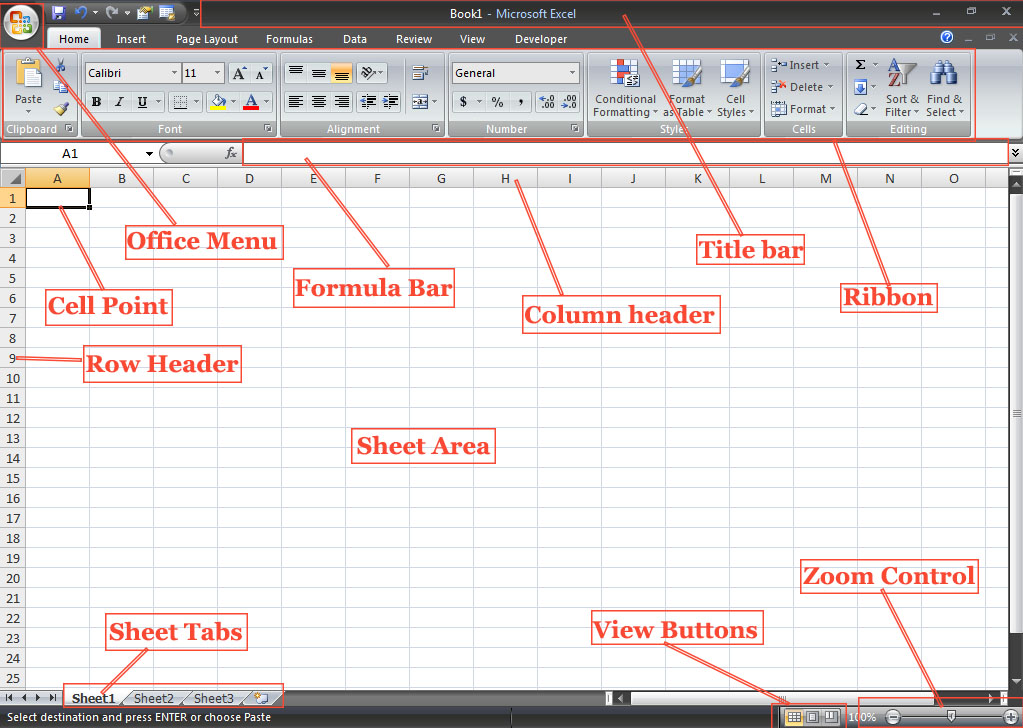
Dengan memahami cara mengoperasikan Microsoft Excel secara efektif, Anda membuka pintu menuju peluang yang tak terbatas dalam pengelolaan data. Kuasai keterampilan ini hari ini dan raih kesuksesan dalam tugas terkait data Anda.
